CREO Toolkit二次开发-自带对话框使用Windows控件
使用Toolkit提供的原生对话框在界面上与Creo保持一致,所以在二次开发时如果可能使用原生对话框是一个不错的选择。Toolkit为原生对话框提供了一系列基础控件,基本可以完成我们日常的使用需求,但是毕竟相对单一,有时无法满足二次开发需求,例如最常见的预览控件的功能就无法实现。本文说明如何在原生对话框上嵌入使用MFC或者OCX控件。
1. 基本思路
原生对话框并没有提供嵌入windows控件的功能,所以通过Toolkit为原生对话框嵌入控件的方式不可行,只能考虑Windows系统的相关函数。Windows提供了SetParent这个API函数,将一个窗体作为子窗体嵌入到另一个父窗体中,详见在Windows 开发人员中心。因此我们可以考虑将需要的Windows的相关控件放置在一个MFC对话框中,利用SetParent将MFC对话框嵌入到原生对话框中,从而间接实现何在原生对话框上嵌入使用MFC或者OCX控件。
2.关键代码
2.1 原生窗体设置
首先在窗体中留出足够的位置用以放置MFC窗体,例如我们可以使用DrawingArea控件占用了一个400X400大小的空间:
1 | (Layout Content |
2.2 获得窗体句柄
使用SetParent将窗体嵌入到原生对话框首先需要获得获得父窗体和子窗体的HWND句柄,可以使用FindWindow这个API通过窗体名称获得,例如我们的原生窗体标题为“this is a test dialog”,MFC子窗体的标题为“IMImfcchilddialog”,则通过FindWindow函数获得窗口的句柄代码如下:
1 | CMyEbdDialog *dlg = NULL; |
2.3 嵌入窗体
获得窗体句柄后,使用SetParent即可将MFC窗体嵌入到原生对话框中。同时注意需要使用SetWindowPos这个API,设置MFC窗体在元素对话框对应的的大小和位置,例如根据上文MFC窗体应该正好覆盖掉大小为400X400的Preview控件上。具体代码如下:
1 | LONG style = GetWindowLong(hwndChild, GWL_STYLE); |
3.其余事项
3.1 屏蔽Alt+F4热键
通过以上代码基本可以实现将MFC控件嵌入到原生对话框中,但是如果在程序中按Alt+F4热键则会直接关闭MFC子窗体,故需要在MFC窗体中屏蔽热键,可以采用重载窗体的OnOK和OnCancel两个虚函数:
1 | void CMyEbdDialog::OnOK() |
3.2 嵌入的时机
可以通过原生对话框的按钮等实现手动嵌入。如果需要在原生对话框启动时自动加载MFC窗体,则需要在原生对话框通过ProUIDialogPostmanagenotifyActionSet注册事件中加载嵌入MFC对话框的代码。
做了一个例子,嵌入了一个EditControl和Month Canlendar控件,演示效果如下图所示,读者也可以考虑将控件更换成Creo预览控件:
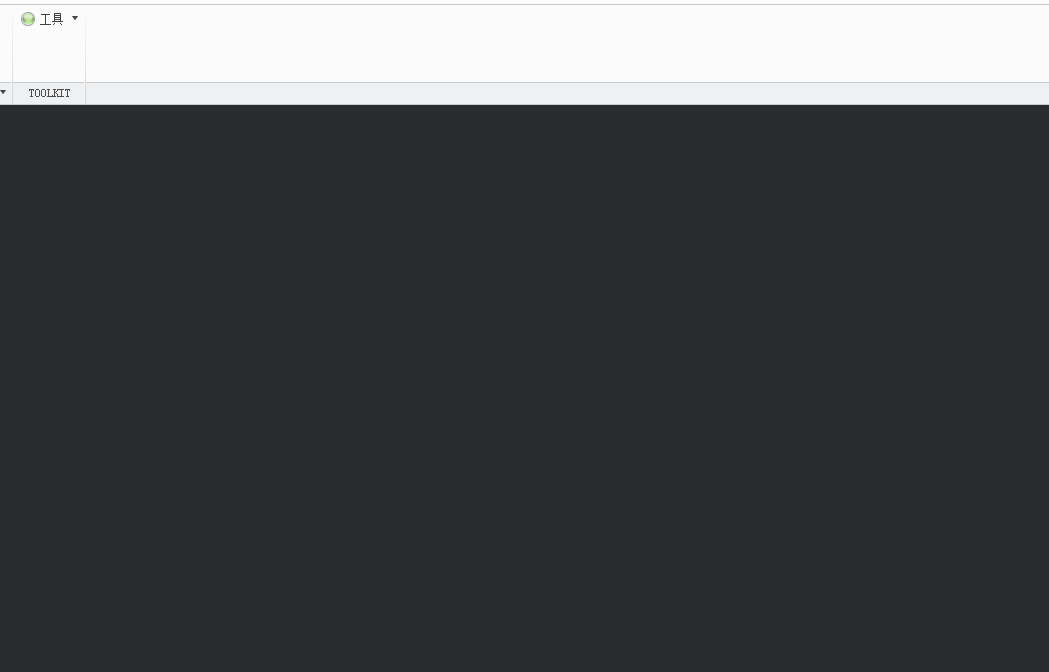
图 原生对话框嵌入MFC控件
完整代码可在Github.com下载。代码在VS2010,Creo 2.0 M060 X64下编译通过。